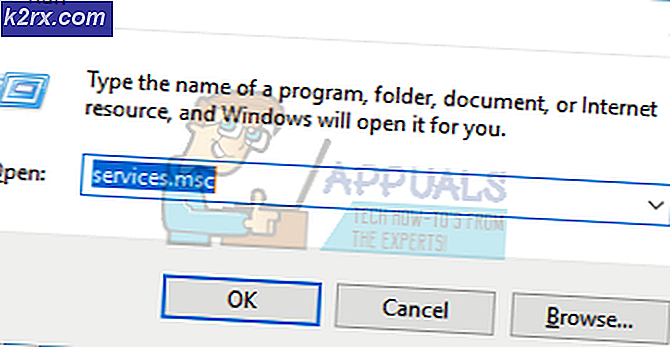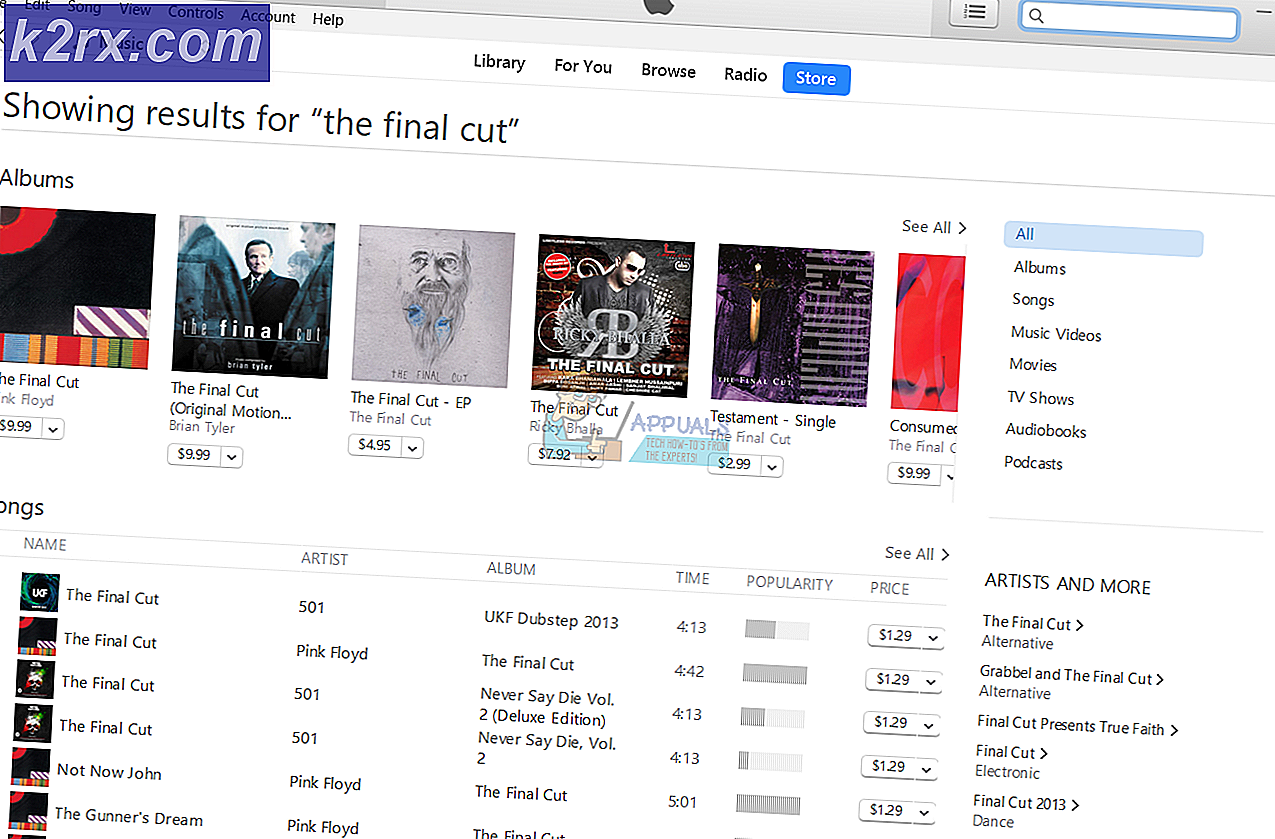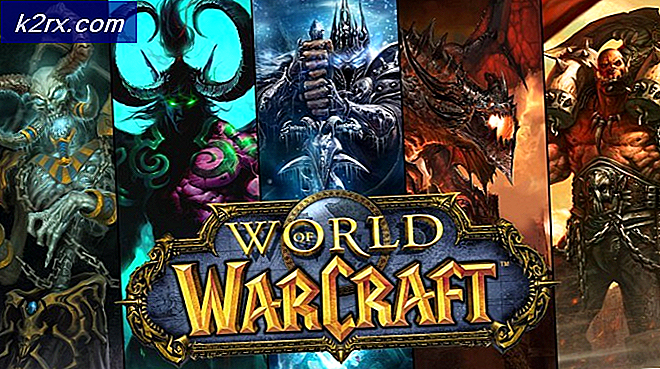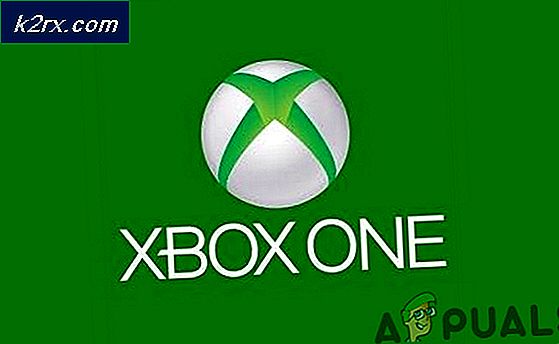Hur fixar jag Conan Exiles Authentication Failed Error i Windows?
Felet "Autentisering misslyckades" visas för användare som spelar Conan Exiles på Windows och det är vanligtvis svårt att förutsäga det eller att hitta en direkt orsak på din dator. Felet verkar försöka gå med i ett spel både på offentliga och privata servrar och det hindrar användare från att spela spelet alls.
Problemet är ganska ökänt och det är möjligt att hitta många olika metoder som kan användas för att lösa problemet. Vi har inkluderat de som har bekräftats att de har hjälpt människor och har skrivit ner dem steg för steg i den här artikeln. Kolla in det nedan.
Vad orsakar Conan Exiles-autentiseringsfel i Windows?
Två tydliga orsaker sticker ut när du analyserar detta problem och du bör vara uppmärksam om en av dessa orsaker kan tillämpas på ditt scenario eftersom det sparar mycket tid. Kolla in det nedan så kommer du ett steg närmare den slutliga lösningen!
Lösning 1: Installera om BattlEye med administratörsbehörigheter
Det är möjligt att ditt anti-cheat-verktyg, BattlEye, uppför sig fel och hindrar dig från att gå med i några spel eftersom det inte går att autentisera ditt konto och andra uppgifter. Det enklaste sättet att hantera sådana problem är att helt enkelt installera om det från spelets installationsmapp. Följ stegen nedan för att göra det!
- Öppna Ånga genom att dubbelklicka på genvägen på skrivbordet eller genom att söka efter den i Start-menyn helt enkelt genom att skriva "Steam" efter att ha klickat på Start meny knappen eller Sök (Cortana)
- När Steam-klienten öppnas, navigerar du till Bibliotek fliken i Steam-fönstret på menyn längst upp i fönstret och leta reda på Conan Exil post i listan.
- Högerklicka på spelets ikon i biblioteket och välj Egenskaper alternativ från snabbmenyn som öppnas och se till att du navigerar till Lokala filer fliken i fönstret Egenskaper direkt och klicka på Bläddra i lokala filer
- Du kan också söka efter spelets huvudsakliga körbarhet genom att klicka på Start-menyknappen eller sökknappen bredvid den och skriva Conan Exil. Hur som helst, högerklicka på den körbara filen och välj Öppna filplats alternativ från snabbmenyn som kommer att visas.
- Leta reda på BattlEye-mappen och dubbelklicka för att öppna den. Högerklicka på installationsfilen för BattlEye i mappen och välj Kör som administratör alternativ från snabbmenyn som kommer att visas.
- Se till att du avslutar Steam-klienten på din dator helt genom att klicka Ånga >> Avsluta från toppmenyn. Kontrollera om felmeddelandet “Authentication failed” fortfarande visas när du försöker ansluta till en server i Conan Exile!
Lösning 2: Avsluta Conan Exiles-uppgiften i Aktivitetshanteraren
Den här metoden startar om spelet ordentligt och du kan kontrollera om problemet kvarstår. Denna metod har hjälpt många användare och du kommer att ha tur om det fungerar för dig eftersom det definitivt är den enklaste metoden att utföra på vår lista. Kolla in det nedan!
- Öppna spelet och vänta tills felet visas. Använd Ctrl + Skift + Esc-tangentkombination genom att trycka på tangenterna samtidigt för att öppna Task Manager-verktyget.
- Alternativt kan du använda Ctrl + Alt + Del-tangentkombination och välj Aktivitetshanteraren från den blå popup-skärmen som kommer att visas med flera alternativ. Du kan också söka efter den i Start-menyn.
- Klicka på Fler detaljer längst ned till vänster i fönstret för att expandera Aktivitetshanteraren och söka efter Conan Exile (Conan.exe) Den ska placeras precis under Appar. Välj den och välj Avsluta uppgiften alternativ från den nedre högra delen av fönstret.
- Kontrollera om problemet har lösts och om du fortfarande kämpar för att öppna ansluta till en server i Conan Exile. Vänta och se om felmeddelandet ”Autentisering misslyckades” fortfarande visas!
Lösning 3: Tillåt Conan Exile i Windows Defender Firewall
För att multiplayerfunktioner i ett spel ska fungera korrekt måste spelet ha oavbruten åtkomst till Internet och dess servrar för att kunna fungera ordentligt. Windows Defender Firewall är ofta skyldig i sådana fall och vi rekommenderar att du gör ett undantag för spelets körbara inuti Windows Defender Firewall!
- Öppna Kontrollpanel genom att söka efter verktyget i Start-knappen eller genom att klicka på Sök-knappen eller Cortana-knappen till vänster i aktivitetsfältet (nedre vänstra delen av skärmen).
- När kontrollpanelen har öppnats ändrar du vyn till stora eller små ikoner och navigerar till botten för att öppna Windows Defender-brandvägg.
- Klicka på Windows Defender Firewall och klicka på Tillåt en app eller funktion via Windows-brandväggen alternativ från listan till vänster med alternativ. En lista över installerade appar ska öppnas. Navigera till var du installerade Conan Exile (C: \ Program Files (x86) \ Steam \ steamapps \ common som standard), öppna Conan Exil mappen och välj Conan.exe fil.
- Klicka på OK och starta om datorn innan du kontrollerar om problemet "Autentisering misslyckades" fortfarande kvarstår!
Lösning 4: Installera om spelet
Att installera om spelet bör vara det sista i listan, men det bästa är att allt sparas på ditt konto och du behöver inte börja om från början. Om du har en bra internetanslutning eller en stark dator bör spelet installeras om på nolltid och felet bör nu upphöra att visas.
- Klicka på Start-menyknappen och öppna Kontrollpanel genom att söka efter den eller genom att hitta den i Start-menyn (Windows 7-användare). Alternativt kan du klicka på kugghjulsikonen för att öppna inställningar app om du använder Windows 10 som operativsystem på din dator.
- Växla till i fönstret Kontrollpanelen Visa som: Kategori längst upp till höger och klicka på Avinstallera ett program under avsnittet Program.
- Om du använder inställningarna i Windows 10 klickar du på Appar avsnittet från inställningsfönstret ska öppna listan över alla installerade program på din dator.
- Lokalisera Conan Exil i listan antingen i Inställningar eller Kontrollpanelen, klicka på den en gång och klicka på Avinstallera -knappen i avinstallera ett programfönster. Bekräfta eventuella dialogval för att avinstallera spelet och följ instruktionerna som kommer att visas på skärmen.
Du måste ladda ner den igen från Steam genom att hitta i biblioteket och välja Installera-knappen efter att du högerklickat på den.